Wondershare Repairit for Desktop: Ein leistungsstarkes Datei-Reparatur-Tool für Mac und Windows
Veröffentlicht: 2022-12-07Wenn Sie mit vielen Dateien zu tun haben, werden Sie irgendwann auf eine beschädigte Datei stoßen: die Art, die Sie nicht öffnen oder auf die Sie zugreifen können, egal was Sie tun. Obwohl beschädigte Dateien auf externen Speichergeräten, Kameras oder älterer Hardware recht häufig vorkommen, können moderne Computer und Smartphones manchmal auch das gleiche Problem aufweisen.
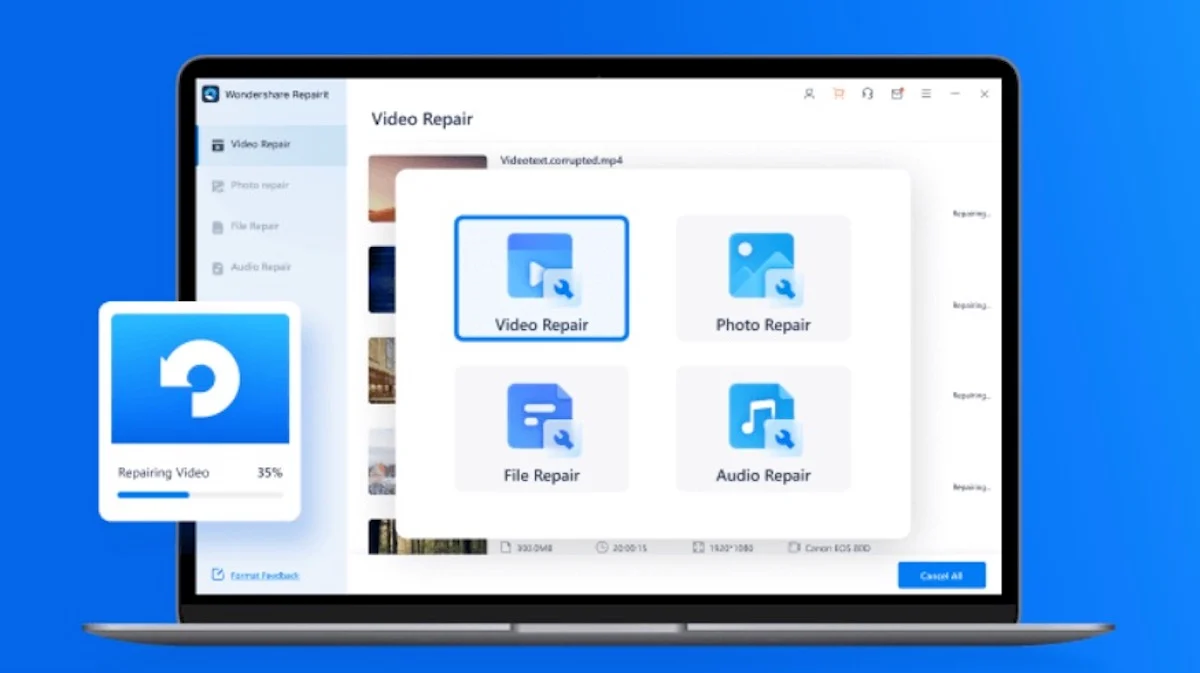
Glücklicherweise gibt es Möglichkeiten, solche Dateien zu reparieren und wiederherzustellen. Wondershare bietet eine solche Lösung in Form von Repairit an. Repairit for Desktop ist eine einfache Desktop-Software, mit der Sie beschädigte Medien (Audio, Video und Bild) sowie andere Arten von Dateien auf Ihrem Mac oder Windows-PC in nur wenigen einfachen Schritten reparieren und wiederherstellen können.
Wenn Sie also beschädigte oder nicht mehr geöffnete Dateien haben, können Sie diese mit Wondershare Repairit for Desktop wie folgt reparieren.
Inhaltsverzeichnis
Was ist Wondershare Repairit für Desktop?
Wondershare Repairit for Desktop ist eine Software, mit der Sie beschädigte, beschädigte oder defekte Dateien auf Ihrem Computer reparieren und reparieren können. Es ist sowohl für Mac als auch für Windows verfügbar. Außerdem hat Wondershare auch eine Webversion für Repairit, die wir bereits behandelt haben, mit der Sie beschädigte Dateien mit einem Webbrowser reparieren können.
Im Gegensatz zur Webversion bietet Wondershare Repairit for Desktop jedoch erweiterte Funktionen. Es kann Ihnen helfen, eine Vielzahl zusätzlicher Dateitypen und -formate als Repairit Online zu reparieren und wiederherzustellen, und es gibt keine Begrenzung der Dateigröße.
Welche Dateiformate können Sie mit Wondershare Repairit reparieren?
Mit Repairit können Sie Fotos, Videos und andere Arten von Dateien in verschiedenen Formaten reparieren. Einige dieser Formate umfassen MP4, AVI, JPG, MOV, MKV, MTS, PDF, DOCX, XLS, PPTX, MP3 usw.
Für welche Anwendungsfälle kann Wondershare Repairit verwendet werden?
Wondershare Repairit kann Ihnen helfen, eine Vielzahl von Medien sowie andere Arten von Dateien zu reparieren. Hier sind einige der vielen Arten von beschädigten Dateien, bei denen Repairit Ihnen helfen kann:
- Beschädigte Videos
- Beschädigte Fotos
- Beschädigte Audiodateien
- Pixelige Bilder
- Eingefrorene Videos
- Verschwommene Videos
- Videos, die sich nicht öffnen lassen
- Unzugängliche PDF-Dateien
- Beschädigte Word-/Excel-/PowerPoint-Dateien
Was sind einige der wichtigsten Highlights von Wondershare Repairit für Desktop?
Als Dateireparatur-Tool bietet Wondershare Repairit verschiedene Funktionen, die Ihnen helfen, Ihre beschädigten Dateien zu reparieren. Es wird auch von Zeit zu Zeit mit neuen Funktionen aktualisiert, die seinen Anwendungsbereich erweitern.
Hier ist eine Liste mit einigen der wichtigsten Highlights von Wondershare Repairit for Desktop:
- Benutzerfreundliches Bedienfeld
- Batch-Reparatur
- Erweiterte Reparatur
- Vorschau
- Hohe Erfolgsquote
- Unterstützung für alle Arten von Dateiformaten (15+ Video, 13+ Foto, 5+ Audio und 4 Dokumenttypen)
- Keine Begrenzung der Dateigröße
- 7 Tage Geld-zurück-Garantie
- Technischer Support rund um die Uhr
So verwenden Sie Wondershare Repairit for Desktop, um beschädigte Dateien zu reparieren
Wondershare Repairit ist einfach zu bedienen, und die Reparatur beschädigter Dateien erfordert die Befolgung einiger einfacher Schritte. Egal, welche Art von Datei Sie in Repairit reparieren möchten, die Schritte bleiben für so ziemlich jeden Vorgang weitgehend gleich.

In diesem Handbuch zeigen wir, wie Sie beschädigte Videodateien mit Wondershare Repairit reparieren, aber Sie können es auch für andere Arten von Dateien verwenden, wie wir oben besprochen haben.
Laden Sie zunächst Wondershare Repairit auf Ihren Computer herunter. Klicken Sie je nach Betriebssystem auf Ihrem Computer auf den entsprechenden Link unten, um das Installationsprogramm herunterzuladen.
Laden Sie Wondershare Repairit herunter: Mac | Windows
Führen Sie nach dem Herunterladen das Installationsprogramm aus und befolgen Sie die Anweisungen auf dem Bildschirm, um die Software auf Ihrem Computer zu installieren.
Nach der Installation können Sie damit beschädigte Videodateien wie folgt reparieren:
- Starten Sie Wondershare Repairit auf Ihrem Mac oder Windows-PC.
- Klicken Sie in der Mitte des Bildschirms auf die Schaltfläche Hinzufügen .
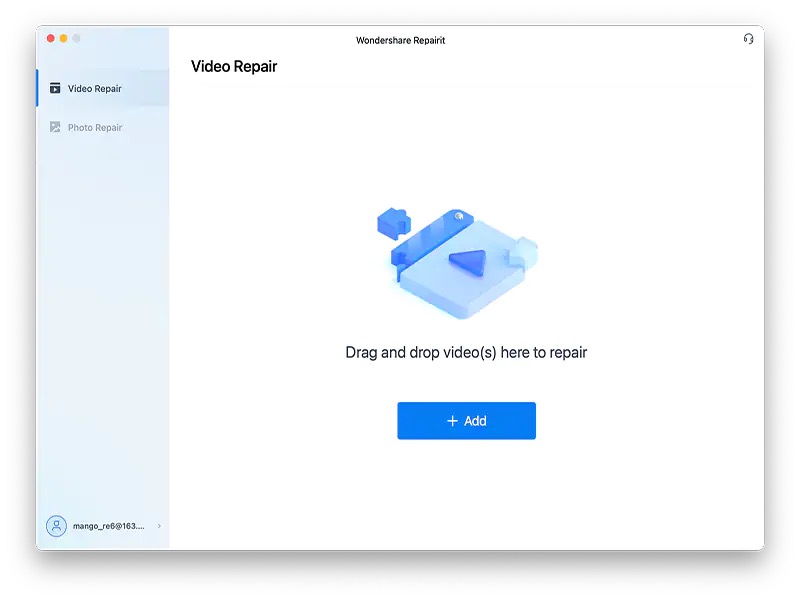
BILD: Wondershare - Wenn dies den Vorschau- / Datei-Explorer öffnet, navigieren Sie zu dem Ordner, der die beschädigten Videodateien enthält, die Sie reparieren möchten, wählen Sie die Videos aus und klicken Sie auf Öffnen , um sie zu importieren.
- Klicken Sie auf die Schaltfläche Reparieren , um mit der Videoreparatur zu beginnen.
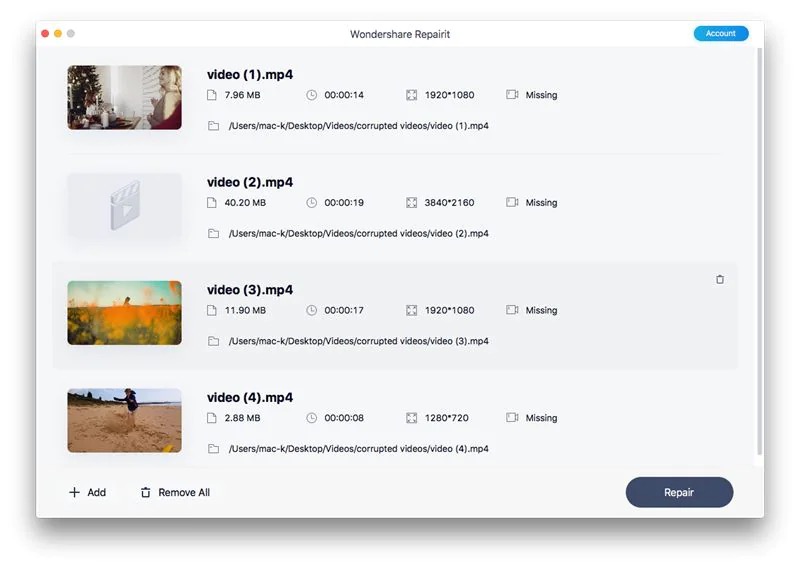
BILD: Wondershare - Klicken Sie nach Abschluss der Reparatur auf die Schaltfläche Vorschau , um eine Vorschau des Videos anzuzeigen.
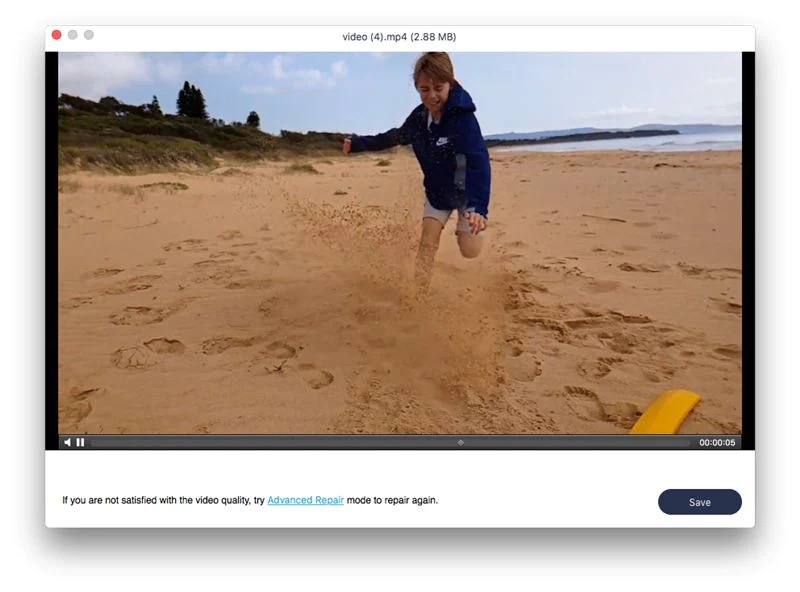
BILD: Wondershare - Wenn Sie mit der Reparatur zufrieden sind, klicken Sie auf Speichern / Alle speichern , um sie auf Ihren Computer herunterzuladen.
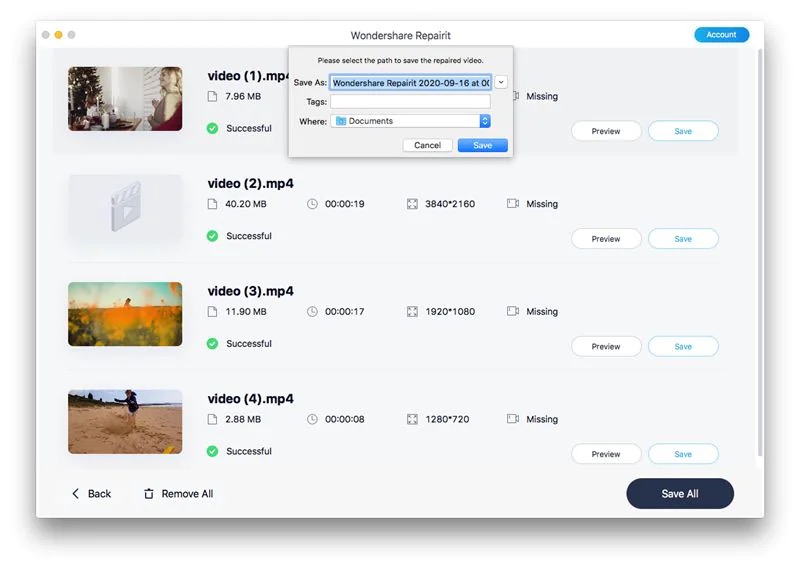
BILD: Wondershare
Wenn Sie versuchen, eine Datei in Repairit zu reparieren, versucht es dies standardmäßig mit Quick Repair . In den meisten Fällen sollte dies gut ausgehen. Manchmal wird es jedoch Fälle geben, in denen Repairit bestimmte Arten von Fehlern nicht beheben kann. In diesem Fall wird vorgeschlagen, dass Sie stattdessen die erweiterte Reparatur versuchen.
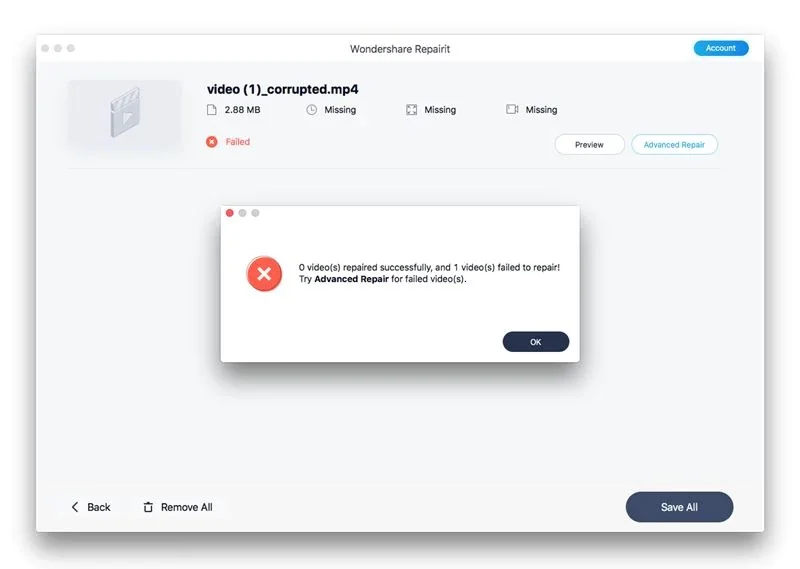
Erweiterte Reparatur ist mit dem kostenpflichtigen Plan verfügbar und ist praktisch, wenn Sie stark beschädigte Dateien reparieren möchten. Es funktioniert, indem eine Beispieldatei angefordert wird, die mit demselben Gerät erstellt wurde, mit dem Sie ursprünglich versucht haben, es mit Quick Repair zu reparieren. Danach analysiert es die Beispieldatei, um die Technologie zu identifizieren, und versucht erneut, sie zu beheben.
Wondershare Repairit für Desktop-Preise
Wondershare Repairit ist in zwei Abonnements erhältlich: Kostenlos und Bezahlt . Während Sie mit dem kostenlosen Plan Mediendateien reparieren können, können Sie sie nicht in der Vorschau anzeigen oder speichern. Ebenso ist die Art der Dateien, die Sie mit diesem Plan reparieren können, begrenzt, ebenso wie die Dateiformate.
Je nachdem, ob Sie Mac oder Windows verwenden, kosten die kostenpflichtigen Pläne auf beiden Geräten Folgendes:
Mac:
- 1 Monat: 79,99 $
- 1 Jahr: 99,99 $
- Dauerhaft : 119,99 $
Fenster:
- 1 Monat: 69,99 $
- 1 Jahr: 79,99 $
- Unbefristet: 99,99 $
Reparieren und stellen Sie alle Arten von beschädigten und beschädigten Dateien einfach wieder her
Wondershare Repairit gibt es schon seit einer ganzen Weile. Während es anfangs nur Videoreparaturfunktionen bot, fügt das jüngste Update neben anderen Arten von Dateitypen und -formaten Unterstützung für Bild und Audio hinzu, wodurch der Anwendungsfall noch weiter erweitert wird.
Die Verwendung von Repairit for Desktop ist ebenfalls ziemlich einfach, und das Tool ist sehr fähig und effektiv bei der Behebung einer Vielzahl von Problemen, die möglicherweise dazu führen könnten, dass Ihre Mediendateien beschädigt und unbrauchbar werden.
Wenn Sie also das nächste Mal mit beschädigten, unzugänglichen Dateien konfrontiert werden, können Sie diese mit Wondershare Repairit for Desktop in wenigen einfachen Schritten auf Ihrem Mac oder Windows-PC reparieren und wiederherstellen.
Wondershare Reapirit
